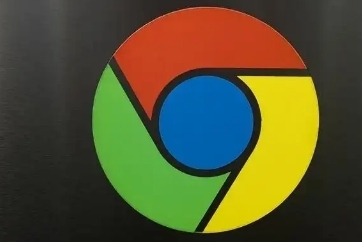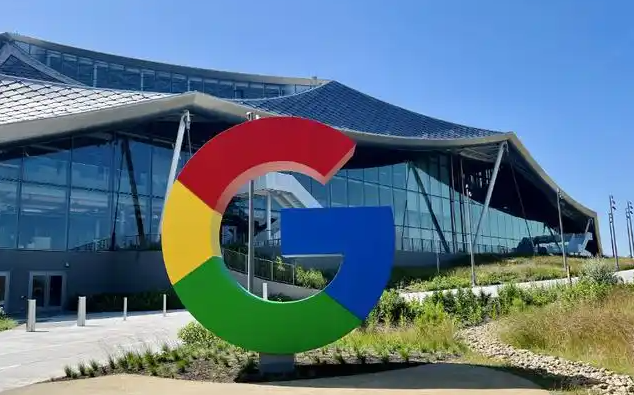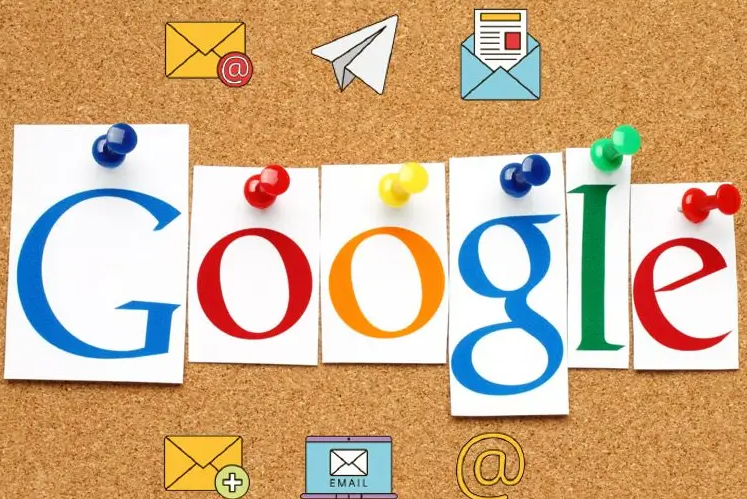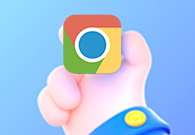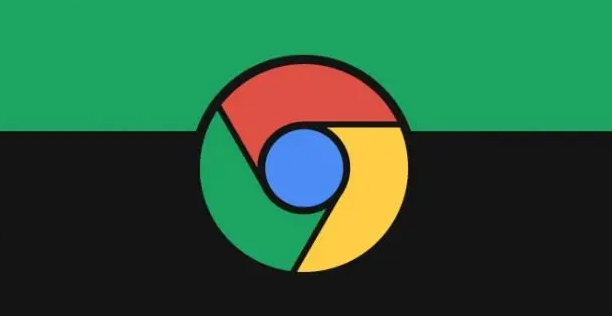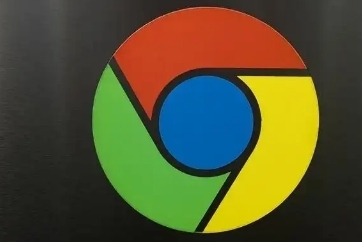
1. 访问Chrome应用商店
打开Google Chrome→在地址栏输入`chrome.google.com/webstore`→按回车键进入官方扩展库页面。
2. 搜索
广告拦截插件
在右上角搜索框输入“AdBlock”或“uBlock Origin”→选择第一个结果(通常为评分最高且更新时间最近的选项)。
3. 安装
扩展程序
点击“添加到Chrome”按钮→在弹出的确认窗口中选择“添加扩展”→等待下载进度条完成(约5秒)。
4. 配置拦截规则
点击浏览器右上角插件图标→进入设置界面→勾选“启用严格过滤模式”→关闭“允许部分广告展示”选项(根据需求调整)。
5. 验证拦截效果
访问常见广告网站(如门户网站)→观察页面是否显示空白区域或提示“已拦截XX个广告”→刷新页面测试功能稳定性。
6. 管理例外规则
在插件设置中点击“我的过滤器”→添加特定网站到白名单(如`*.example.com`)→防止屏蔽重要内容或功能按钮。